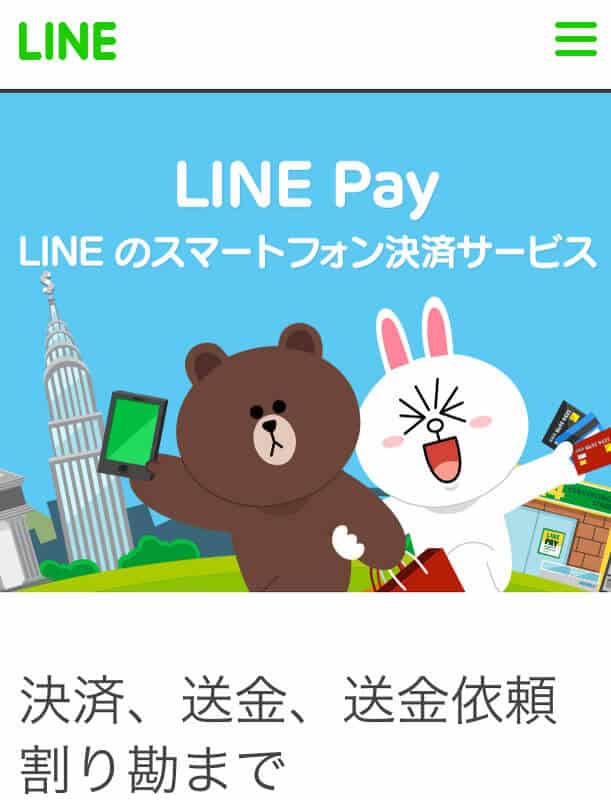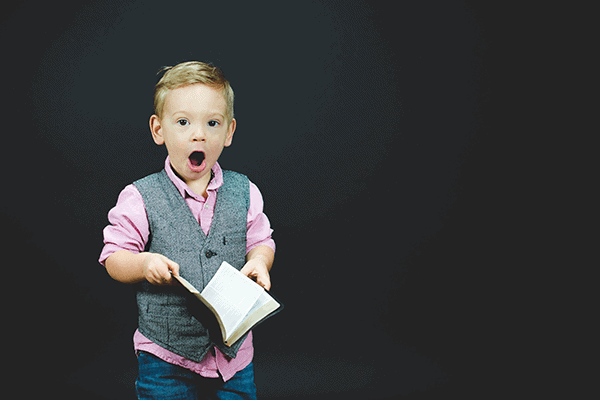自分だけしか閲覧しないLINEグループを作成し、メモアプリとして活用する方法を紹介します。
(2)無料で利用できる
(3)メモ以外の機能がとても豊富
(4)ユーザー数が圧倒的に多い
(5)通話ができる
目次
(1)動作が軽い
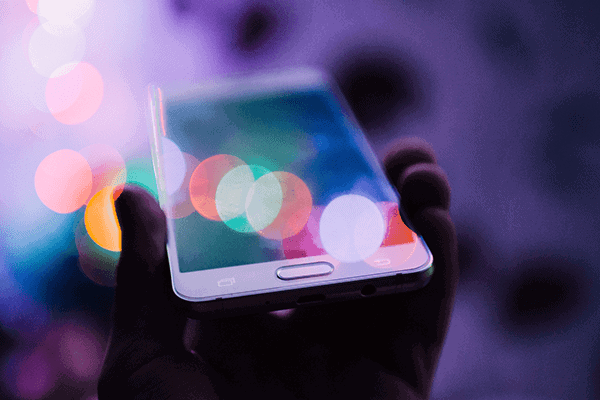
仕事や日常生活のちょっとした記録をメモするのにiPhoneやスマホを使われている方も多いと思います。写真を撮って手書きでコメントを書き込んだりされる方もいると思います。
ここではいつも使い慣れているLINEをメモアプリの代わりとして活用する方法を紹介していきます。
メモアプリとしてはとても多機能なEvernoteが有名です。メモだけでなく、Webページをまるごと保存できる・ノートの共有ができる・PDFやOffice文書の検索ができるなどたくさんの便利な使い方が可能です。
また、iPhoneやスマホにもメモアプリが無料・有料問わずたくさんあります。
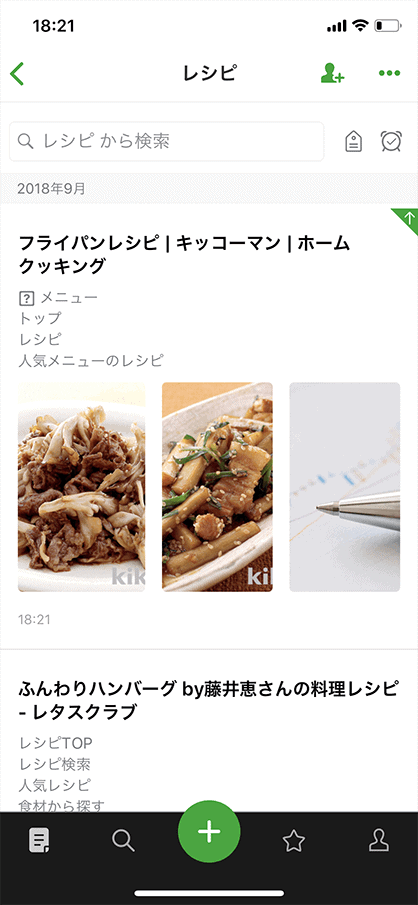
Evernoteの多機能性
Evernoteの多機能さに魅せられて「使いこなしてやるぞ!」と情報収集と管理に没頭した時もありました。パソコンとiPhoneで情報を共有して自分だけのEvernote管理術を考えたりしていました。もともと業務改善や使い方の工夫を考えるのが好きでしたので、楽しみながらEvernoteを使っていました。
ですが、情報が増えるにつれてEvernoteの動作が重くなり、月間のデータ転送容量も気にするようになりました。テキスト情報だけあれば検索機能がとても有効に活用できるのだと思いますが、「あえてEvernoteを使う必要はない」という考えになりました。
動作が重いといっても数秒待てばいいだけなのです。でも、その数秒が待てないのです。とくにiPhoneで写真を撮ったりしたときに、Evernoteの動作を数秒待たなければいけないときのストレスが我慢できなくなりました。
また、ネット回線での同期もストレスに感じるようになってきました。パソコンと自動的に同期する設定にできるのですが、パソコンのスペックの問題とネット回線のスピードの問題でかなりの時間待たなければならなくなってしまいました。パソコンとiPhoneで同期ができるという機能を使わなくなってしまったのです。iPhoneだけでしか使わないとなれば、Evernoteは多機能過ぎました。
せっかくの素晴らしいアプリだとしても使わないのであれば意味がありません。
ちょっとしたスキマ時間にメモを取ったり、編集したりするときに数秒でも待ち時間が発生するとせっかく集中し始めたところで気が散ってしまうことも多かったです。思考状態に入っているときの数秒の大切さを実感することが何度もありました。
シンプルIS THE BEST
Evernoteに比べるとLINEはシンプルです。ですが、そのシンプルさがいいのです。
メモアプリとして必要なテキスト編集、画像保存、動画保存、WEBリンクという機能は備わっています。メモアプリはシンプルかつ軽快な動作であればいいのです。
むしろ、使わない多機能のせいで操作が分からなくなったりすることもありません。そして、よく使うLINEアプリであるということがとても重要なポイントになってきます。
LINEグループ
LINEの使い慣れた操作として、LINEグループがあると思います。iPhone・スマホの標準メールアプリよりLINEを使ってメッセージを送ることが多いのではないでしょうか。
また、仕事や学校、趣味のサークルなどでLINEグループに参加されている方もたくさんいらっしゃるでしょう。なぜ、これだけLINEが普及しているかといえば、シンプルな機能に絞っていて簡単に使えるからだと思います。
メモアプリにはほとんど使わない多機能よりもLINEのようなシンプルで使いやすい操作性が重要だと思います。
(2)無料で利用できる

Evernoteに代表される有料のアプリはとても魅力的です。有料といっても買い切り1,000円や月額数百円という金額です。アプリを使いこなしていれば高いとは感じない金額でした。
ですが、使わないものにお金を払うのはムダ遣い以外の何ものでもありません。
当然ですが、LINEをメモアプリとして使うのにお金はかかりません。お試しで使ってみても損はしないのです。いつも使っているLINEなのですから。
有料だから高品質、無料だから品質が劣るということは一概には言えません。GoogleのGmail、Google Map、マイクロソフトのワード、エクセルなどのオフィス製品ですら(機能限定で)無料で利用することができるのです。
高機能なEvernoteに奪われる数秒が積み重なれば1か月当たりの利用料を上回るのではないかと思います。
無料のソフトを提供しているといっても慈善事業で運営されているわけではありません。当然、収益を得る目的で運営されているので、Googleなら広告、LINEならスタンプやゲーム、その他のサービスで課金する仕組みができているから一部のサービスを無料で提供できているわけです。
私はスタンプやLINE Payなどで課金していますので、実際には完全に無料というわけではないのかもしれません。
そう考えると完全に無料のサービスなど存在しないような気がしてきます。それは別の問題として考えるとして、ここでは無料で利用できるLINEを上手く使いこなさなければ損だということをお伝えしたいのです。
(3)メモ以外の機能がとても豊富
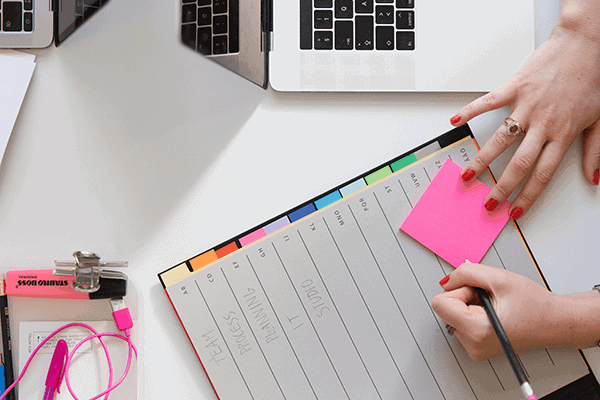
LINEは機能がシンプル、だから軽快で使いやすいとお伝えしました。
それは使える機能が少ないということではありません。メモアプリとして使うために必要な機能に絞られているということです。
Evernoteなどのメモアプリとの一番の違いとしては、LINEというアプリはコミュニケーションツールだということです。
そして、通常のメモアプリとの違いは「LINEを自分とのコミュニケーションツールとして使う」というところにあります。メモ以外の機能といっても、普段私たちがよく使っているLINEの機能です。LINEグループを作って、LINEノート、アルバムにメモを投稿していきます。
メモアプリにあまりない機能として、「コメント」と「いいね」があります。自分だけしか見ないLINEグループを作りますので、自分だけしか分からないルールを決めてもよいと思います。
たとえば、スタンプに【順調】【要検討】【終了】【継続中】などの意味をつけてしまいます。そして、「いいね」を分かりやすい目安として使う方法です。
(4)ユーザー数が圧倒的に多い

LINEといえば日本で一番よく使われているメッセージアプリでしょう。
電話番号を知らない、Eメールアドレスを知らないということも増えてきました。何も問題ないからです。LINEですべて解決だからです。
LINEはコミュニケーションツールであり、自分とのコミュニケーションツールとして使う。
そして、さらに自分以外の誰かとのコミュニケーションツールとして使う。おかしなことを書いていると思われるかもしれません。
ですが、LINEやメモアプリの使い方を固定観念に縛られた状態で使い続けていたとしたらとてももったいない事だと思います。
頭の固い私にはなかなか難しいのですが、LINEのユーザー数が圧倒的に多いことが助けとなってくれています。
ネットで検索すれば通常の使い方はもちろん、まだまだ新しい「柔らか頭の持ち主が見つけた、優秀なLINEの使い方」を検索できるかもしれません。
また、LINE関連の新しいサービスが始まれば、すぐに使い方の解説サイトが立ち上がります。すべてを自分で考える必要はないと思っています。参考にできる方法があればどんどん取り入れていけばいいのです。
自分に合わなかったら別の方法を試していくという方法をお勧めしています。
(5)通話ができる

「何を当たり前のことを言っているのだ!」と怒る方もいらっしゃるかもしれません。
ですが、メモアプリで通話ができるというのは、特殊ではないかと思います。
Evernoteの紹介でも「数秒の待ち時間が我慢できない」と書きました。通話も同じです。メモを取っていて、メッセージではなく直接通話したいと思ったとき、通常ならメモアプリを一度閉じて、通話アプリを立ち上げます。
この切り替えの数秒がストレスになるのです。
別々のアプリを使う場合、ボタンの位置や操作方法が統一されていないことが多いのです。それぞれのアプリの最良だと思われるユーザーインターフェースになっているわけですから、統一されていなくて当然です。
ですが、私たちユーザー側からしてみれば、アプリによって操作感が違うというごくわずかなことがとても気になるようになります。
備忘録のためのメモや何かの発想など頭に浮かんだことをそのまま記録するときには、余計なことに集中力を乱されたくないのです。せっかく良いアイデアが浮かんだと思ったら、数秒のアプリの切り替えで忘れてしまうようなことがよくあります。
その点、LINEを使えば、あえてLINEしか使わなければ数秒の待ち時間も発生しません。通話から戻ってもLINEで続けて作業ができます。
さて、ここからは実際に自分だけしか閲覧しないLINEグループを作成し、メモアプリとして活用する方法を紹介します。
LINEグループの作成手順
LINEグループの作成は簡単です。
(1)「友だちタブ」「友だち追加」の順でアイコンをタップする。
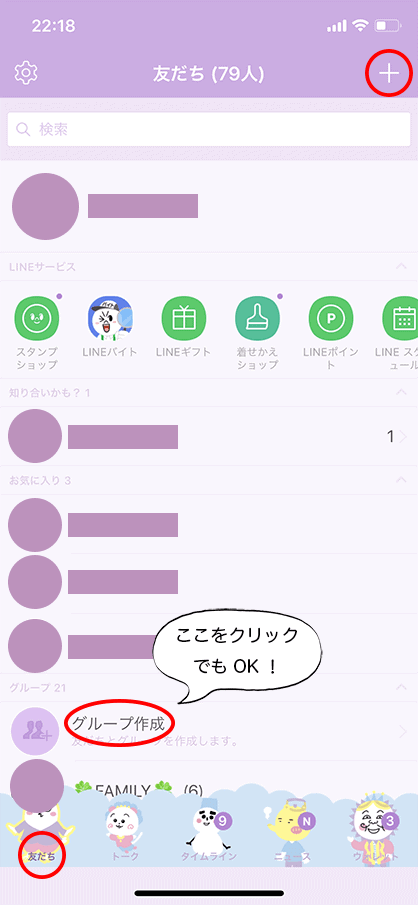
(2)「グループ作成」をタップする。
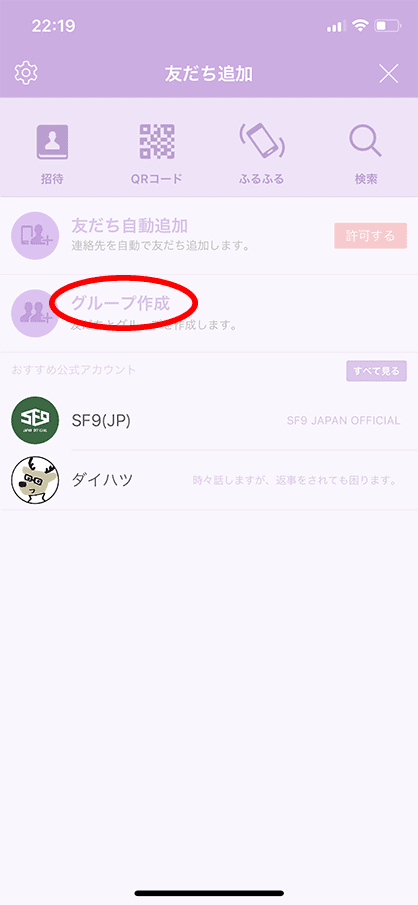
(3)何も選択せず、「次へ」をタップする。
自分だけしか閲覧しないので友達追加はしません。
必要であれば、追加して共有することもできます。柔らか頭で自由に使いましょう。
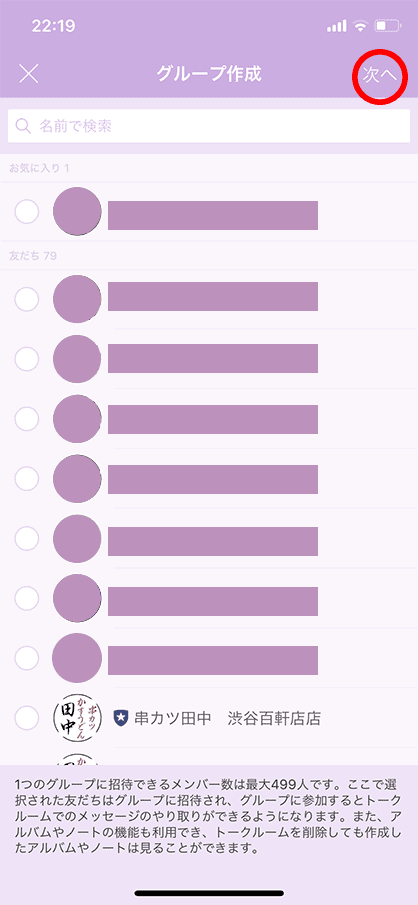
(4)グループ名を入力して、「完了」をタップすれば完成!
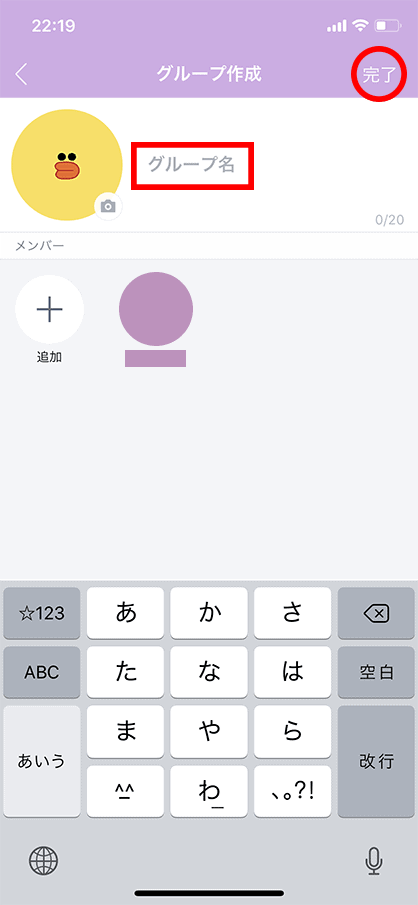
LINEグループは大きく3つに分けられます。
グループトーク、ノート、アルバムです。
・グループトーク
グループトークには、思いついたこと、記録するべきことを制限なしに投稿していきます。順番は気にせず、文字の打ち間違いも後で訂正すればいいので、せっかく思いついた大切なアイデアが消えてしまう前にメモしましょう。
備忘録などの正確性を求められる内容は間違えないようにスピードよりも正確さを優先しましょう。いつも使っているLINEだからこそアプリの操作を気にすることなくメモを取ることに集中することができます。
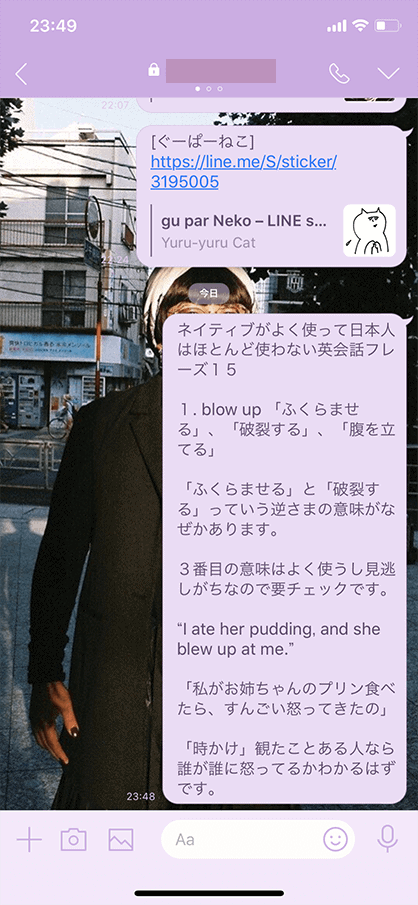
・ノート
メモが増えてきたら、LINEノートにまとめていきます。
まとめるといっても、コピペしていくだけです。
少しの空き時間を有効活用することができます。
あとから探しやすいようにLINEノートのタイトルには「検索キーワード」を入れておきます。【重要】【後でOK】【要連絡】【再検討】【締め切り〇日まで】【〇日開始予定】【仕事】【趣味】【収支】【買い物】【人物名】【地域名】【年月日】などキーワードで分類をしていきます。
LINEノートにメモが増えてきたら、修正をしていきましょう。コメントを追加したり、「いいね」スタンプを押したりして自分で分かりやすいようにしましょう。また、投稿を修正することもできますので、新しくメモを追加して本文も書き換えていきましょう。
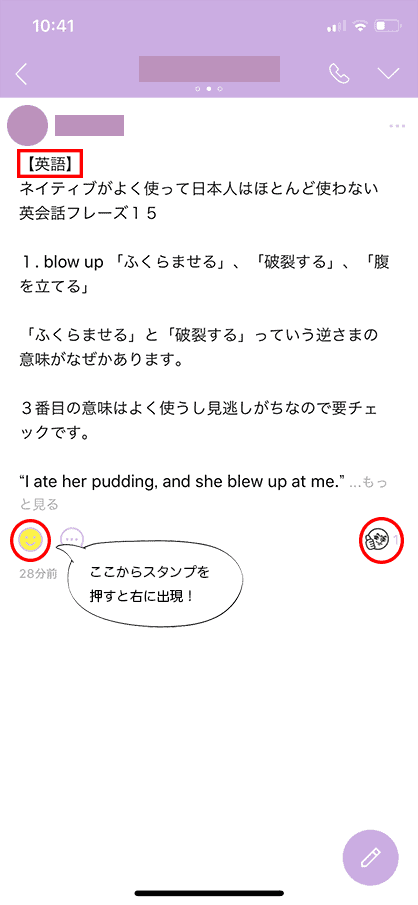
グループトークに思いつくままメモして、ノートに清書するようなイメージです。
・アルバム
画像も同じようにグループトークに追加して、アルバムにまとめていきましょう。アルバムのタイトルもノートと同様に検索キーワードを入れて分類していくことで、後から探すときに素早く見たい画像を表示することができます。
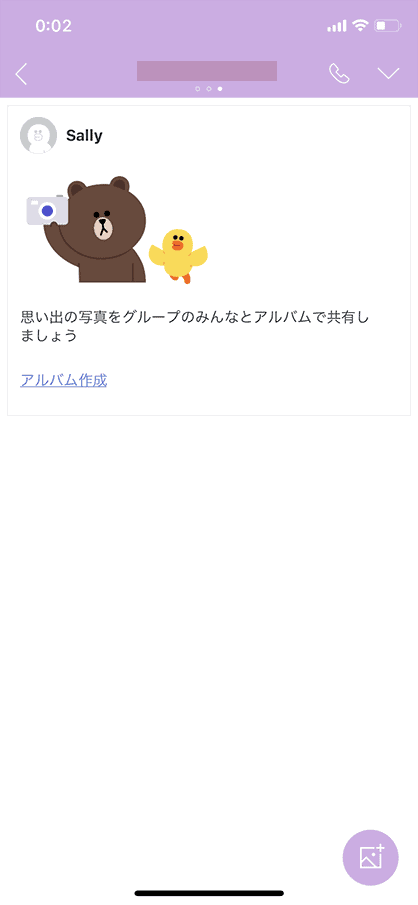
さて、ここまででようやくLINEノートとアルバムにメモをデータとして保存していく準備ができました。
これだけならLINEにこだわらずに他のメモアプリでも同じようなことができます。ここからを読んでいただければ、どうして、LINEをメモアプリの代わりに使う方法を紹介しているのかということの答えが分かっていただけると思います。
どうしてLINEアプリを使うの?
重要なので2回目です。LINEはコミュニケーションツールであり、自分とのコミュニケーションツールとして使う。
そして、さらに自分以外の誰かとのコミュニケーションツールとして使う。ということです。
グループトークとLINEノート、アルバムを使いメモをまとめていく、これは自分とのコミュニケーションツールとして使っています。
さらに、私たちが普段使っている自分以外の誰かとのコミュニケーションツールとして使うのです。
たとえば、夜中に少し長文のメッセージを書いたとします。時間帯を考えると送信は次の日の朝にした方がいいでしょう。
そうすると、長文を送信せずに一旦保留にしておかなければなりません。もしかしたら、せっかく書いた長文が消えてしまうかもしれません。
そこで、どこかに一時的に保管しておく場所が必要になってきます。その保管場所がLINEノートになります。
そして、翌朝、LINEノートからコピペして(もう一度、念のために読み返して)メッセージを送信します。
同じLINEというアプリを使っているから早く、正確に作業ができるのです。早朝や急いでいるときに、別々のアプリを使うことでケアレスミスをしてしまうことは考えられると思います。
- メッセージをLINEノートに一時保管する=自分とのコミュニケーションツール
- LINEノートからコピペしてメッセージ送信する=自分以外の誰かとのコミュニケーションツール
言葉で読んだだけでは「なんだ、そんなことか」と思われるかもしれません。もしかしたら、私の頭が固くて複数のアプリを使い分ける能力がないだけかもしれません。
メモはメモアプリを使わなければいけないという固定観念を取っ払ってしまうことの難しさだと思います。私のように頭の固い人はたくさんいるのではないかと思います。
1日に何度と繰り返すiPhoneを使うという動作の、わずか数秒が積み重なって大切なアイデアを逃すことがないように、使い慣れたLINEでできることはすべてLINEに任せてしまいましょう。




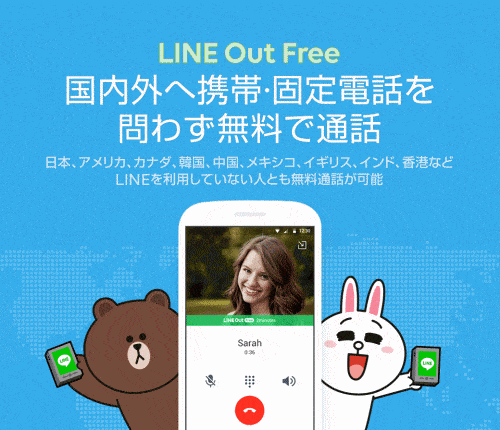


.png)